Apache Maven のインストール(Windows 上)
Apache Maven のインストール手順は, https://maven.apache.org/install.html の記載による.
ソフトウェアの利用条件等は,利用者で確認すること.
前準備
JDK (Java Development Kit) 21 のインストール(Windows 上)
JDK (Java Development Kit)
JDK (Java Development Kit) の主な機能:コンパイラ,仮想マシン,ツール,ライブラリ
JDK 22, 21, 17, 11, 8u がリリースされている(2024年8月時点)(https://www.oracle.com/jp/java/technologies/javase/jdk-faqs.html)
winget を用いたインストールコマンド,Oracke JDK 21 のインストール: winget install --scope machine Oracle.JDK.21
【関連する外部ページ】
- JDK の公式ダウンロードページ: https://www.oracle.com/java/technologies/downloads/
【サイト内のJava 関連ページ】
- Java プログラミング: 別ページ »にまとめ
【関連項目】 JDK (Java Development Kit) 21 のインストール(Windows 上), Java のバージョンの確認,コンパイル,実行
- Windows で,管理者権限でコマンドプロンプトを起動(手順:Windowsキーまたはスタートメニュー >
cmdと入力 > 右クリック > 「管理者として実行」)。 - 次のコマンドを実行
次のコマンドは,JDK (Java Development Kit) 21をインストールするものである.
winget install --scope machine Oracle.JDK.21
* OpenJDK のライセンスは,利用者自身で確認すること.
Apache Maven のインストール
- まず,環境変数 JAVA_HOME が設定済みであることを確認
設定をしていない場合には設定する.
echo %JAVA_HOME%
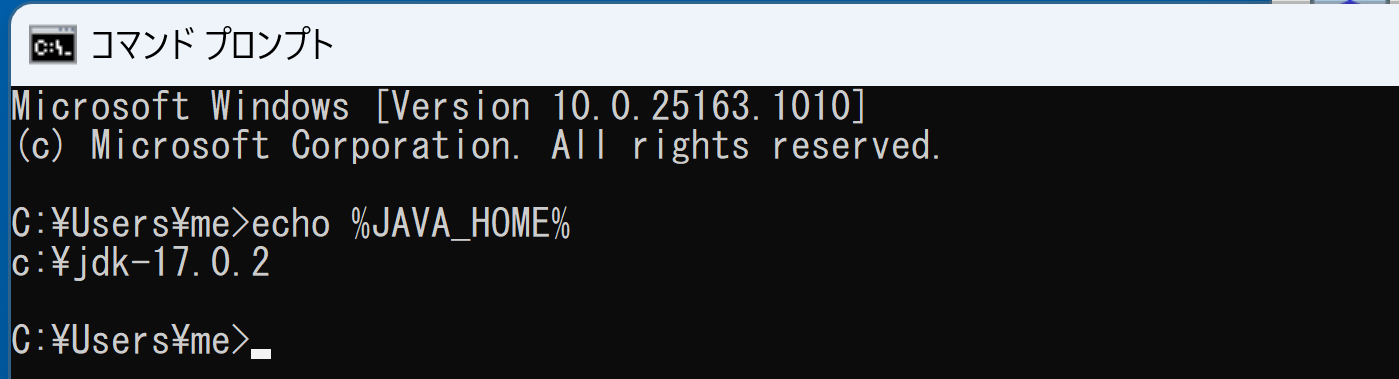
- Apache Maven Web ページを開く
- 「Download」をクリック
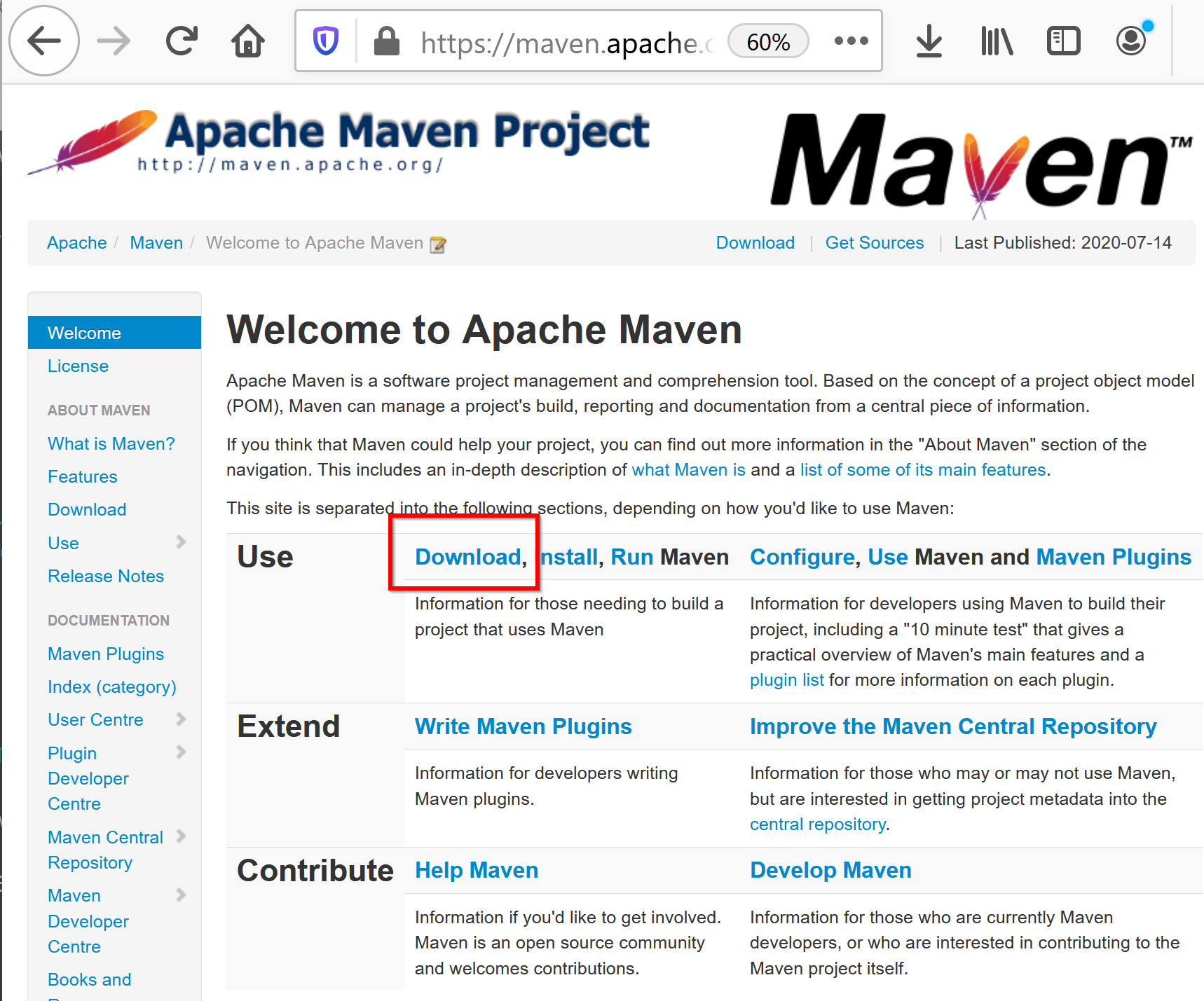
- 「Binary zip archive」 を選ぶ
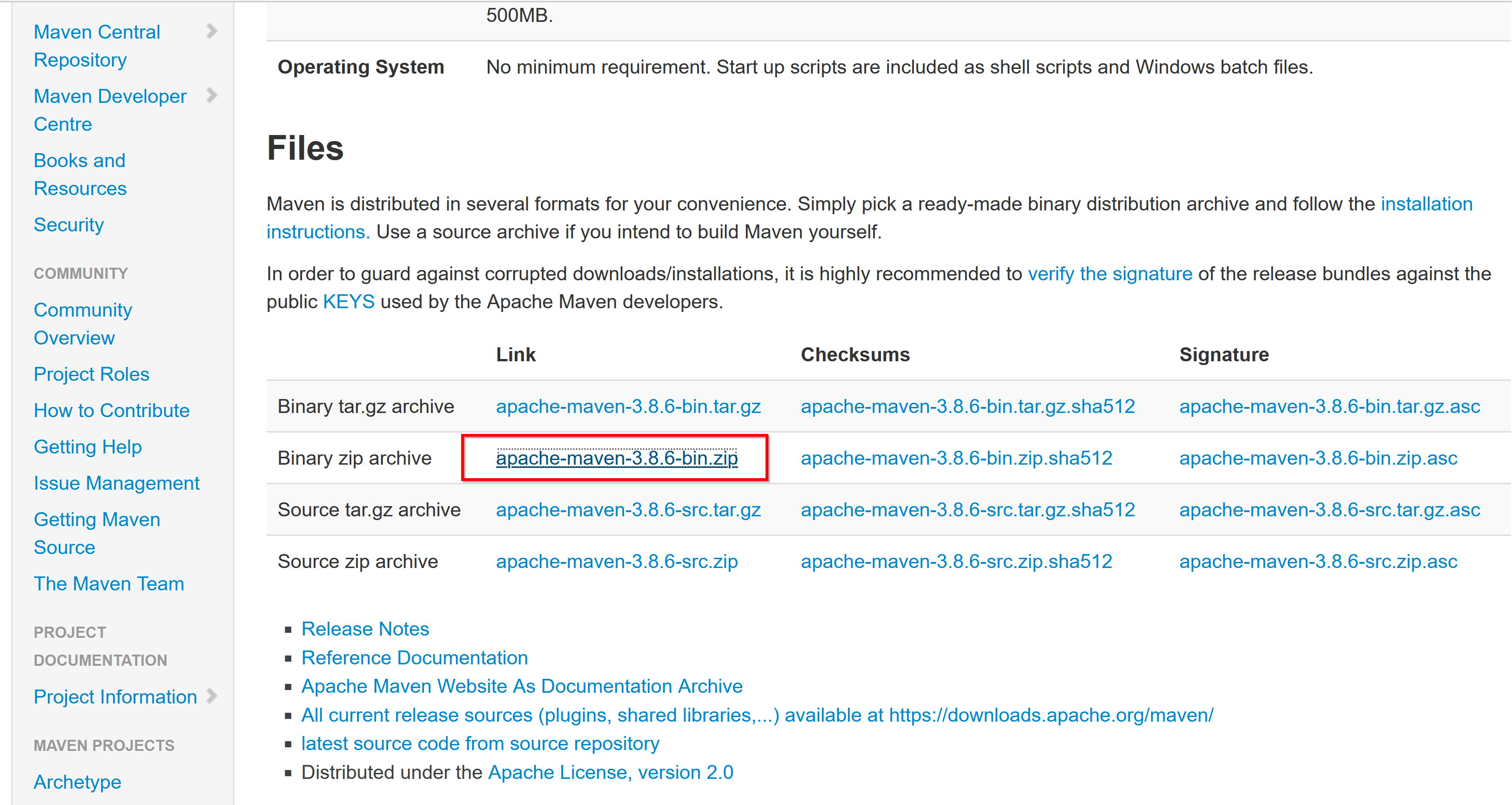
- ダウンロードが始まる
- ダウンロードした .zip ファイルを展開(解凍)する.
- 展開(解凍)すると「apache-maven-3.8.6」のようなディレクトリができるので確認する
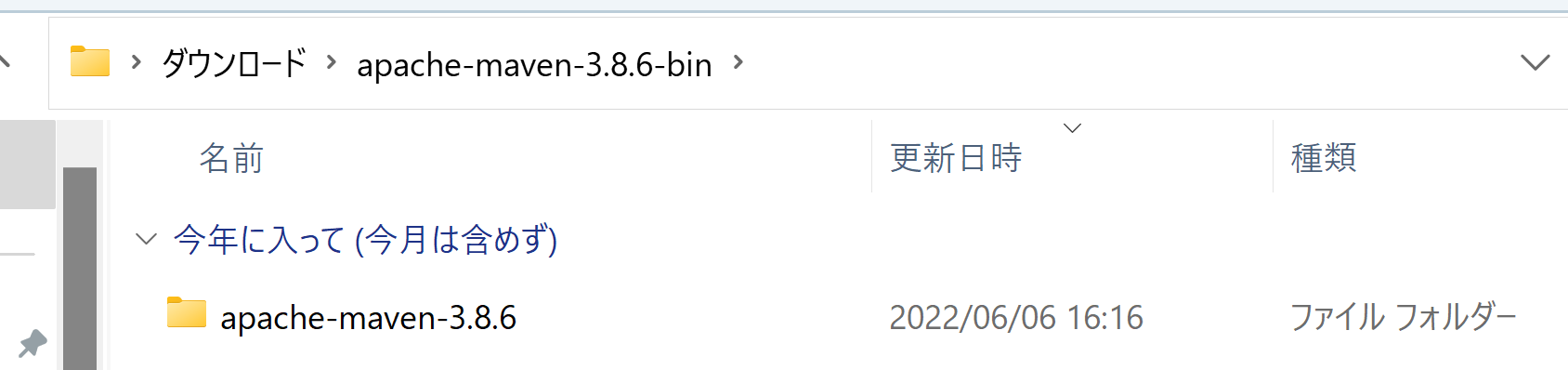
- このディレクトリ「apache-maven-3.8.6」を
C:\の直下に移動.
* C:\の直下以外に移動してもよいが、分かりやすいディレクトリに置くこと。ディレクトリ名に日本語を含まないこと
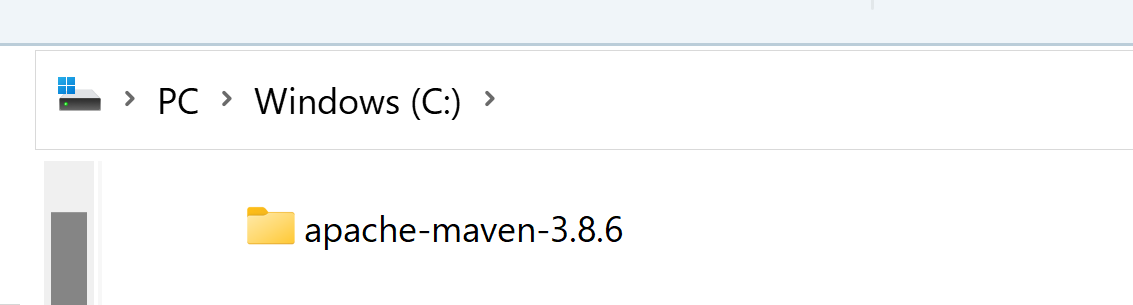
- Windows の システム環境変数 Pathに,C:\apache-maven-3.8.6\bin を追加することにより,パスを通す.
Windows で,管理者権限でコマンドプロンプトを起動(手順:Windowsキーまたはスタートメニュー >
cmdと入力 > 右クリック > 「管理者として実行」)。次のコマンドを実行
powershell -command "$oldpath = [System.Environment]::GetEnvironmentVariable(\"Path\", \"Machine\"); $oldpath += \";C:\apache-maven-3.8.6\bin\"; [System.Environment]::SetEnvironmentVariable(\"Path\", $oldpath, \"Machine\")"
- Windows で,コマンドプロンプトを実行.
端末で,次のコマンドを実行し,Apache Maven がインストールできたことを確認.
mvn -v
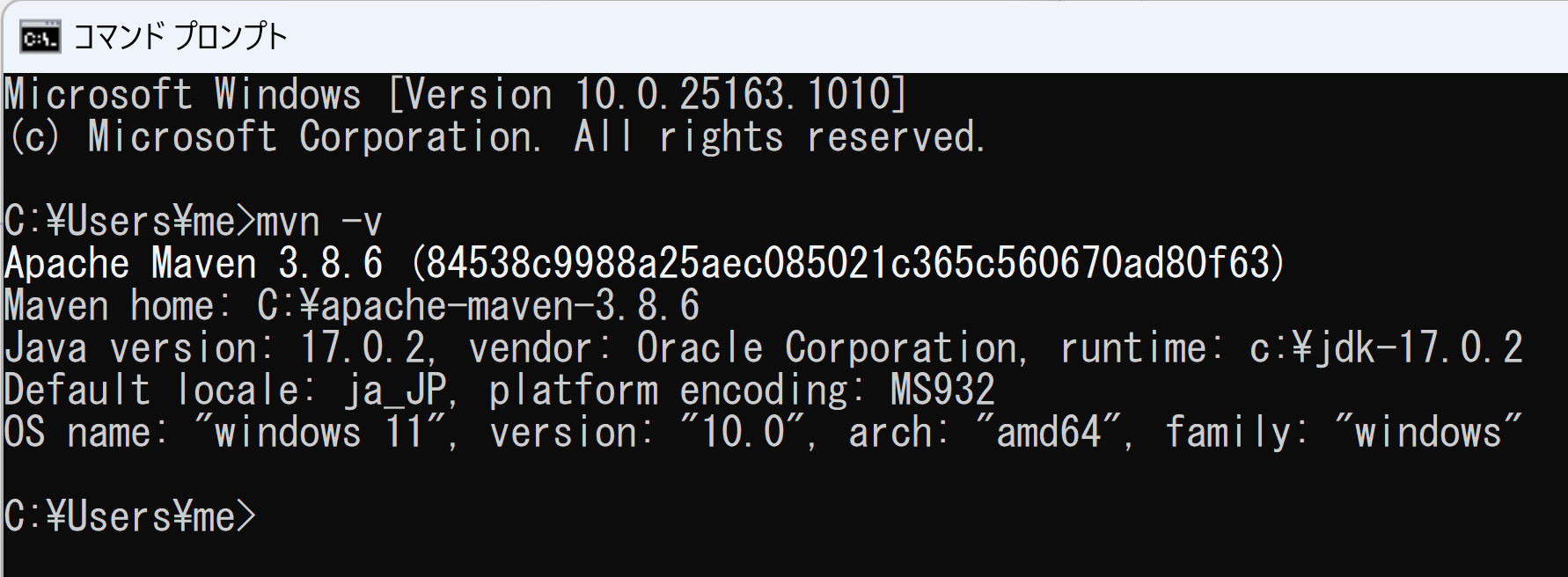
![[kaneko lab.]](https://www.kkaneko.jp/info/logo_png.png)